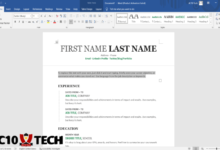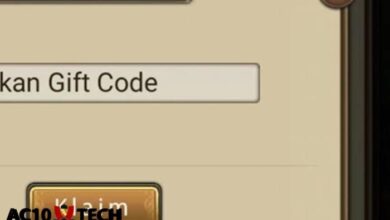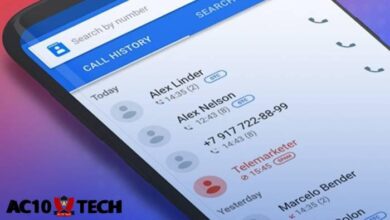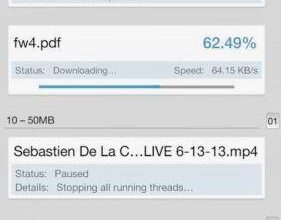Cara PDF ke Word di HP dan PC 2025
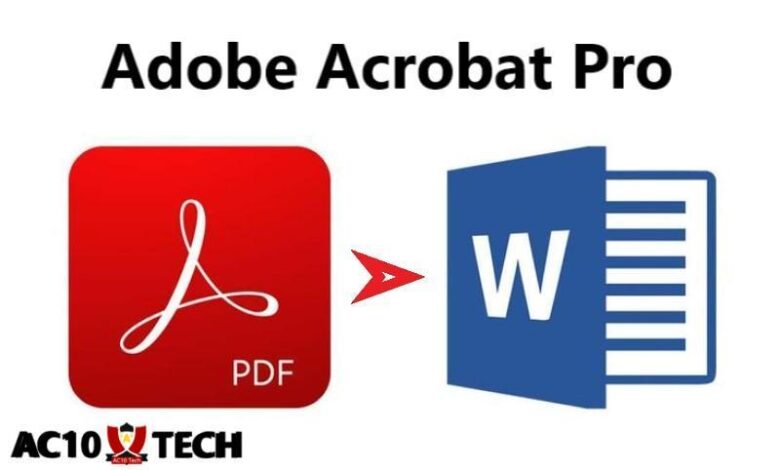
Cara PDF ke Word di HP dan PC – Yo, teman-teman, kalian pernah nggak sih mengalami situasi di mana kalian butuh banget ngedit file PDF tapi cuma punya program pengedit Word?
Well, kalian nggak perlu panik, karena kali ini aku bakal ngasih tau kalian cara mengubah PDF ke Word.
Sebelum kita mulai, kita perlu tau dulu apa sih PDF itu? Nah, PDF singkatan dari Portable Document Format, yaitu format file yang biasanya digunakan untuk menyimpan dokumen dalam bentuk yang sama persis seperti yang diinginkan oleh pengguna, tanpa khawatir terjadi perubahan format atau layout saat file tersebut dibuka di perangkat lain.
Namun, meskipun PDF memiliki banyak keunggulan, sayangnya pengeditannya kurang fleksibel dibandingkan dengan format Word.
Lihat juga Ukuran Kertas F4 di Word
Oleh karena itu, ada beberapa cara yang bisa kita gunakan untuk mengubah file PDF ke Word. Yuk kita simak penjelasan berikut.
Contents
3 Cara PDF ke Word di HP dan PC
Berikut ini ada 3 cara mudah untuk mengubah file PDF menjadi Word dengan cepat.
1. Cara Mengubah PDF ke Word di PC menggunakan Adobe Acrobat Pro
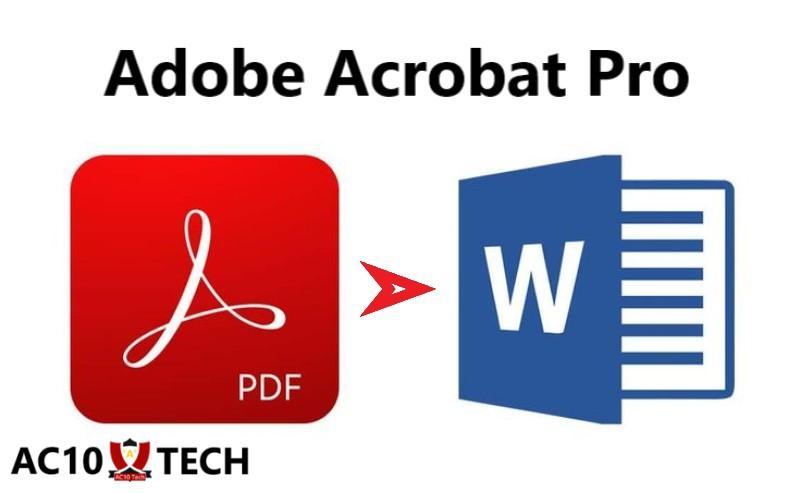
Cara pertama yang bisa kita gunakan adalah dengan menggunakan Adobe Acrobat Pro. Program ini memang berbayar, tapi kalau kamu sering banget bekerja dengan file PDF dan mengubahnya ke format lain, mungkin sepadan dengan investasi.
Cara Mengubah file PDF ke Word dengan Adobe Acrobat Pro, kamu bisa ikuti langkah-langkah berikut ini:
- Buka program Adobe Acrobat Pro atau Download .
- Klik “File” di pojok kiri atas, kemudian pilih “Export To” lalu pilih “Microsoft Word”
- Pilih file PDF yang ingin diubah ke Word
- Klik “Save” dan tunggu proses konversi selesai
2. Cara PDF ke Word di HP dan PC menggunakan Smallpdf

Cara kedua adalah dengan menggunakan situs web bernama Smallpdf. Situs ini menyediakan berbagai jenis layanan konversi file, termasuk konversi PDF ke Word.
Untuk cara mengubah file PDF ke Word dengan Smallpdf, kamu bisa melakukan langkah-langkah berikut ini:
- Buka situs Smallpdf
- Klik “PDF to Word” di menu utama
- Pilih file PDF yang ingin diubah ke Word, atau kamu bisa juga drag dan drop file tersebut ke dalam layar Smallpdf
- Tunggu proses konversi selesai, lalu unduh file Word yang telah dihasilkan
Lihat juga Cara Menghapus Halaman Kosong di Word
3. Cara PDF ke Word di HP dan PC menggunakan Google Docs
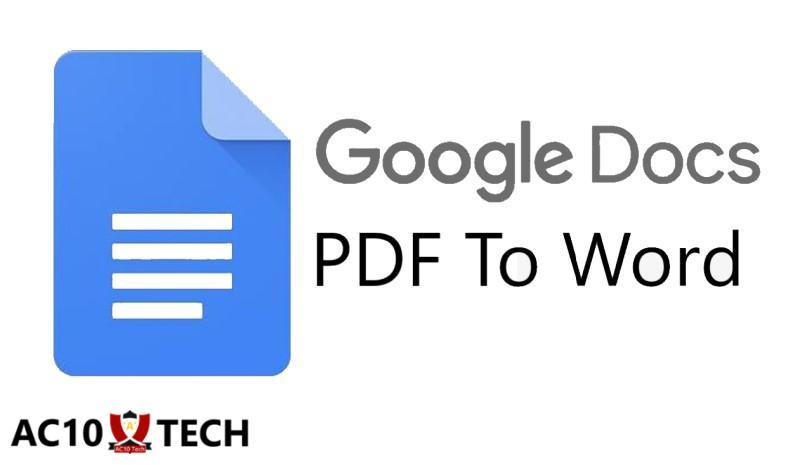
Cara terakhir yang bisa kita gunakan adalah dengan menggunakan Google Docs. Meskipun Google Docs sebenarnya merupakan program pengolah kata online, namun program ini juga bisa kita gunakan untuk mengubah file PDF ke Word.
Untuk mengubah file PDF ke Word, silahkan ikuti langkah-langkah berikut ini:
- Buka
- Klik “New” lalu pilih “File Upload”
- Pilih file PDF yang ingin diubah ke Word
- Klik kanan pada file PDF tersebut, kemudian pilih “Open with” lalu pilih “Google Docs”
- Setelah file terbuka di Google Docs, klik “File” di pojok kiri atas, lalu pilih “Download” dan pilih “Microsoft Word” sebagai format yang diinginkan.
Nah, itu tadi tiga cara yang bisa kita gunakan untuk mengubah file PDF ke Word. Semua cara di atas memiliki kelebihan dan kekurangan tergantung pada preferensi dan kebutuhan kita sebagai pengguna.
Cara pertama dengan menggunakan Adobe Acrobat Pro bisa menjadi pilihan jika kita sering bekerja dengan file PDF dan membutuhkan kemampuan editing yang lengkap.
Cara kedua dengan menggunakan Smallpdf bisa menjadi alternatif jika kita hanya perlu mengubah beberapa file saja dan tidak ingin mengeluarkan biaya untuk program berbayar.
Sedangkan cara ketiga dengan menggunakan Google Docs bisa menjadi solusi jika kita tidak memiliki program pengedit PDF atau tidak ingin menginstal program tambahan.
Namun, perlu diingat bahwa hasil konversi file PDF ke Word tidak selalu sempurna. Terkadang, terdapat perbedaan format atau layout yang mengganggu tampilan dokumen kita.
Oleh karena itu, sebelum mengubah file PDF ke Word, kita perlu memeriksa ulang file tersebut dan melakukan penyesuaian jika diperlukan.
Lihat juga Cara Aktivasi Office dengan KMSPico
Demikianlah cara PDF ke Word di HP dan PC yang bisa kita coba. Semoga informasi ini bermanfaat dan membantu kita dalam menyelesaikan tugas-tugas atau pekerjaan kita sehari-hari.
Terimakasih sudah membaca dan sampai jumpa di artikel ac10tech.id selanjutnya.